Win7系统提示驱动丢失或损坏时,可以通过以下几种方法进行修复:
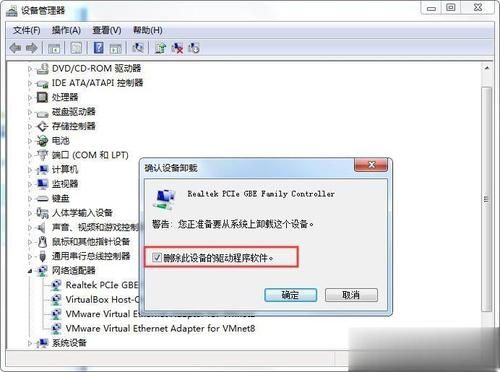
使用PE工具修复
1、准备U盘启动盘:首先需要准备好一个U盘启动盘,具体制作方法可以参考相关教程。
2、插入U盘并启动电脑:将U盘插入电脑后,开机并按下启动热键(不同品牌电脑按键可能不同,一般是F12),选择USB字样的选项进入U盘启动。
3、进入PE系统:在PE系统中,一般按下数字1即可进入PE系统。
4、重装系统:在PE系统中,选择一键重装的软件打开,找到Win7.GHO文件,然后选择C盘并点击确定开始重装系统,读条到100%后,系统会自动重启并进行部署,直到自动进入系统。
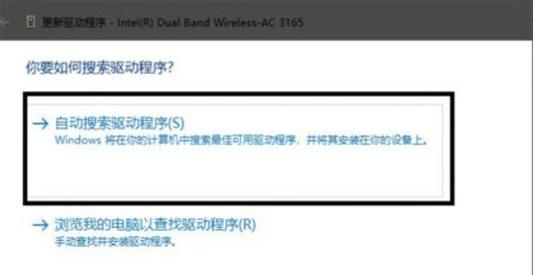
手动更新驱动程序
如果能够正常进入系统,可以尝试手动更新驱动程序:
1、设备管理器:右键点击“计算机”图标,选择“属性”,然后点击“设备管理器”,在设备管理器中,找到有问题的设备(通常会有黄色感叹号或红色叉号标识),右键点击该设备,选择“更新驱动程序软件”。
2、自动搜索更新:选择“自动搜索更新的驱动程序软件”,让系统自动寻找并安装最新的驱动程序。
3、手动安装:如果自动搜索失败,可以选择“浏览计算机以查找驱动程序软件”,然后指定驱动程序所在的文件夹进行手动安装。
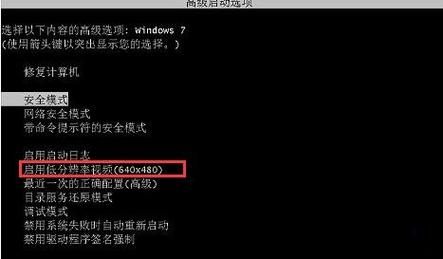
使用第三方驱动管理软件
可以使用如驱动精灵、驱动人生等第三方驱动管理软件来检测和更新驱动程序,这些软件通常具有自动检测和安装最新驱动程序的功能,方便快捷。
注意事项
在进行任何操作之前,请确保已经备份好重要数据,以防数据丢失。
如果不熟悉电脑操作,建议寻求专业人士的帮助。
在重装系统或更新驱动程序时,请确保电源稳定,避免中途断电导致系统损坏。
通过以上方法,通常可以解决Win7系统提示驱动丢失或损坏的问题,如果问题依然存在,可能需要进一步检查硬件或联系专业技术人员进行维修。









评论列表 (1)
在Windows 7中,如果遇到驱动丢失或损坏的错误提示,可以通过系统还原、使用驱动程序安装工具更新驱动程序或尝试重新启动计算机来解决。
2025年05月13日 21:07